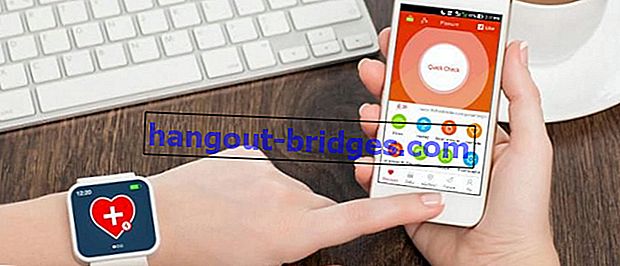Come salvare la quota di dati Internet su Google Chrome su un PC
Ti senti sprecato quando navighi usando Google Chrome su un PC? Dai un'occhiata a suggerimenti utili in questo articolo.
Al giorno d'oggi, molte persone utilizzano una connessione Internet per lavorare, studiare e semplicemente cercare informazioni tramite Google Chrome su un computer o laptop. Di solito, se usi già un computer / PC o laptop, se usi un pacchetto Internet che ha una quota dati, sicuramente la tua quota si esaurirà rapidamente. Sai perché?
Quando stai navigando su Google Chrome su un computer o laptop, il caricamento del browser non è compresso e monopolizza un po 'di larghezza di banda per plug-in, componenti aggiuntivi e varie estensioni che assorbono gran parte della tua quota di dati del pacchetto Internet. Quindi, qual è la soluzione giusta per superare questo problema? Rilassati, Jaka fornirà diversi modi per salvare la quota di dati Internet in Google Chrome su PC .
LEGGI ANCHE- Questo è il browser che può risparmiare la batteria del tuo laptop fino al 50%
- 9 Trucchi di navigazione su Google DEVE salvare la tua quota Internet
- 10+ modi per salvare la quota di dati su uno smartphone Android
Come salvare la quota di dati Internet su Google Chrome su un PC

Jaka fornirà tre modi per salvare la quota di dati Internet in Google Chrome sul tuo PC o laptop. Il metodo e i passaggi sono semplici, devi essere un po 'creativo e prestare attenzione ad esso, quindi non ci sono errori nel praticarlo. Quindi, Jaka mi ha dato solo modi interessanti.
1. Utilizzare l'estensione per il salvataggio dei dati in Google Chrome
Sì, questo metodo è un modo per salvare la quota di dati Internet in Google Chrome su un PC che è facile. Quindi non sono curioso, seguo solo i passaggi, giusto:
- Assicurati di utilizzare l'ultima versione di Google Chrome .

- Vai a Estensioni di Chrome e seleziona Ottieni altre estensioni .

- Digita la parola chiave Risparmio dati nella barra di ricerca.

- Trova l'estensione Data Saver e fai clic su Aggiungi a Chrome .

- Successivamente, segui i passaggi successivi e Data Saver è installato sul tuo Google Chrome.

Con solo un piccolo passo, sei in grado di salvare la tua quota di dati quando usi Google Chrome sia su PC che su laptop. Quindi, c'è un altro modo oltre all'utilizzo del metodo di estensione Risparmio dati come questo? Naturalmente, dimentica che Jaka ha detto che c'erano tre modi per salvare la quota di dati Internet in Google Chrome su un PC. Quindi, questo è il prossimo metodo.
2. Disattiva immagini e plugin in Google Chrome
Forse alcuni di voi ne dubitano. Ehi, questo è un fatto serio. Le immagini visualizzate in Google Chrome su un PC o laptop consumano molta larghezza di banda. Soprattutto se la risoluzione dell'immagine diventa più grande e più dettagliata, ovviamente renderà più veloce la tua quota di dati. Bene, la soluzione più appropriata è disattivare le immagini in Google Chrome in modo da poter salvare la quota di dati che hai. Come? È facile!
- Apri Google Chrome .

- Fai clic su Impostazioni , scorri verso il basso.

- Fai clic su Mostra impostazioni avanzate .
- Inserisci Privacy e apri Impostazioni contenuti .

- Dopo la chiusura del popup, selezionare Non mostrare immagini .

Inoltre, sempre su come salvare la quota di dati Internet in Google Chrome sul PC numero due, puoi anche impostare il sistema di plugin che appare su Google Chrome. I passaggi sono molto simili al precedente, ma dopo l'ultimo passaggio quando viene visualizzato il popup, scorri verso il basso per trovare l'opzione Plugin e seleziona Fammi scegliere quando eseguire il contenuto del plug-in . Facile vero?

3. Non dimenticare, usa Ad Block!
Lo sapevi, si scopre che gli annunci possono aumentare la tua quota fino all'80%. La pubblicità è qualcosa di molto fastidioso e appare spesso quando siamo impegnati a navigare. Pertanto, il modo per salvare la quota di dati Internet in Google Chrome sul PC successivo è che sei obbligato a bloccare gli annunci utilizzando l'estensione del browser creata da Google. Per questo, devi scaricare l'estensione Ad Block .
- Devi utilizzare l'ultima versione di Google Chrome .

- Vai a Estensioni di Chrome e seleziona Ottieni altre estensioni .

- Digita la parola chiave Ad Block nella barra di ricerca.

- Ci saranno molte opzioni di blocco degli annunci , cercane una con un punteggio elevato e fai clic su Aggiungi a Chrome .

- Successivamente, segui i passaggi successivi e Ad Block è installato sul tuo Google Chrome. Ora non vedrai mai un altro annuncio sparso nel tuo browser.
Questo è un elenco di modi per salvare la quota di dati Internet in Google Chrome su un PC che Jaka può fornirti. Hai già provato qualcosa? In caso contrario, segui questo metodo in modo che la tua quota di dati rimanga sicura per un periodo di tempo sufficientemente lungo. Condividi la tua opinione ragazzi.